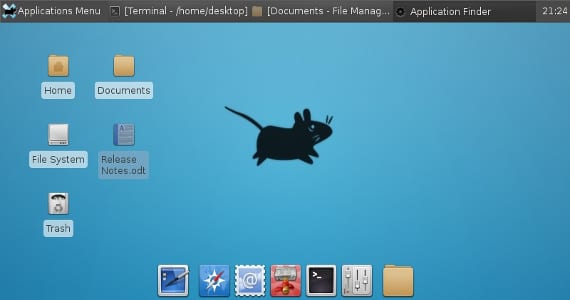
Наскоро се наложи да се справям отново с десктопа Xfce, както знаете ежедневно използвайте Unity на Ubuntu, в дистрибуция, базирана на Ubuntu и съм попаднал на факта, че има клавишни комбинации които не се появяват в Xfce, както в случая на отваряне на терминал с помощта на комбинацията CONTROL + ALT + T, която съществува в Unity, но не и в Xfce. И така, ще ви кажа как да вмъкнете и модифицирате клавишните комбинации в Xfce.
Добавете клавишни комбинации в Xfce
За да добавим нови клавишни комбинации в Xfce, първо трябва да отидем в менюто на Xfce и там да отидем на „Конфигурация на системата“ → „Клавиатура“. Този екран ще се появи и ние ще отидем в раздела "Преки пътища за приложения".
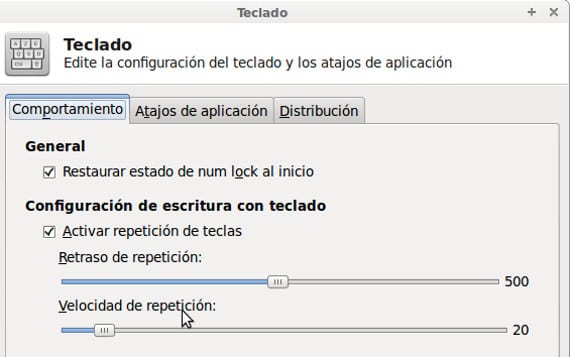
Там ще видим списък с приложения със съответната комбинация от клавиатури. Ако искаме да модифицираме която и да е комбинация, ние я маркираме с мишката и натискаме новата комбинация, докато не бъде маркирана в списъка.
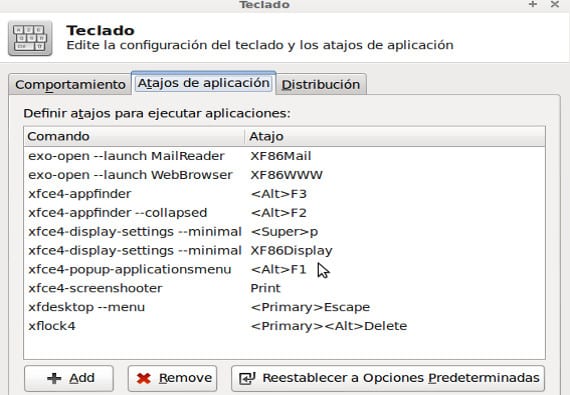
Ако това, което искаме, е да добавим ново приложение, като в моя случай терминала, това, което правим, е да натиснем бутона "Добави”След което ще се появи този екран.
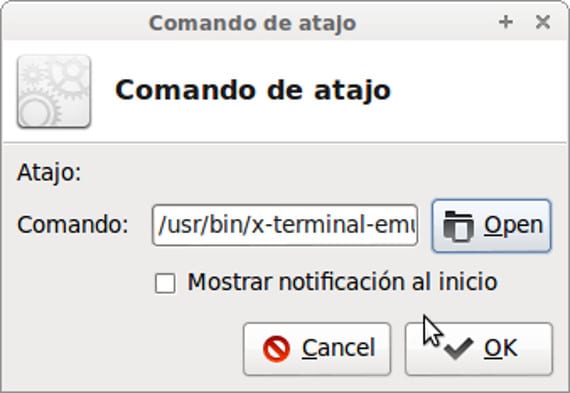
Кликваме Преглед и търсим приложението, което искаме да добавим. Не забравяйте, че нашите приложения са в папката / usr / bin, а системните приложения са в / bin.
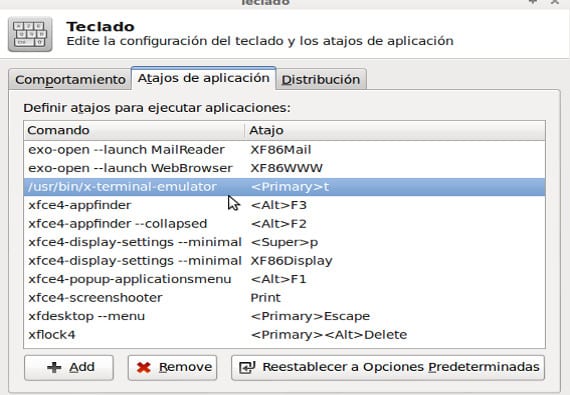
След като бъде избран, се появява друг, който казва „Пряк път:“, натискаме прекия път и ще се върнем на екрана със списъка с комбинации. Сега нашето приложение ще се появи с неговата комбинация. Ако искаме да го модифицираме в бъдеще, трябва само да го маркираме с мишката и да натиснем новата комбинация, подобно на останалите. Това е проста система, която улеснява работата с всяко бюро, силно препоръчителен навик.
Повече информация - Не (също) използвам най-новия Ubuntu с Unity, Unity, някои страхотни клавишни комбинации,
Образ - Проект Xfce
много благодаря